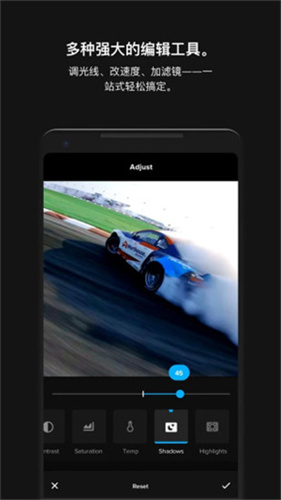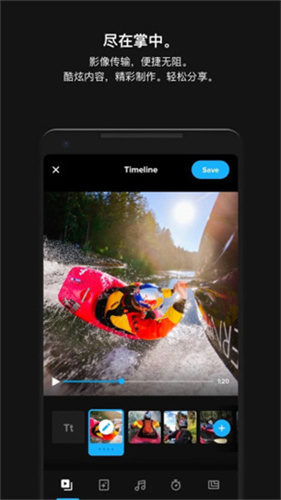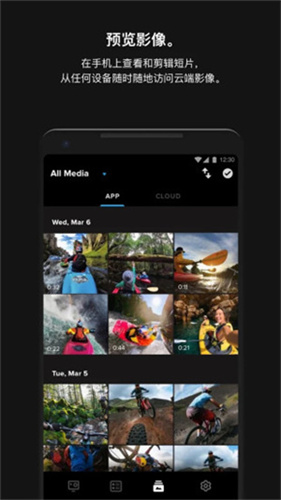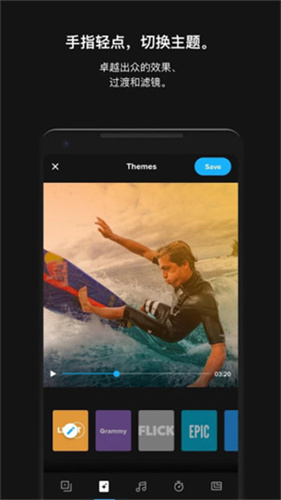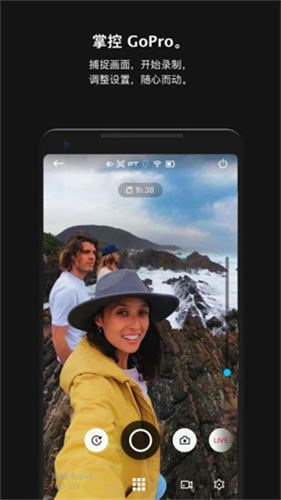GoPro运动相机应用程序是为喜爱摄影和摄像的人士特别开发的一款图片与短视频录制工具。用户能够轻松创作出精美的照片和短视频,同时该软件还具备强大编辑功能,允许用户对拍摄内容进行剪辑和处理,使作品更加出色。通过使用该软件,任何人都能够成为专业的摄影大师,不仅能处理图片,也可以编辑短视频,满足内容创作者的各种需求,让大家享受摄影的乐趣,提升拍照及后期处理的水平。
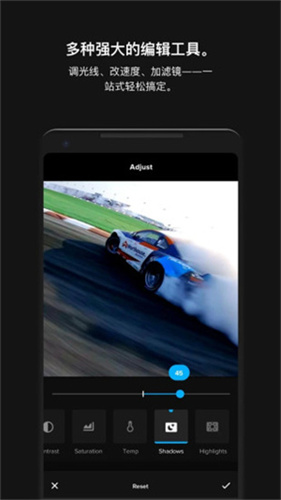
软件介绍
在GoPro运动相机应用中,用户能够导出最新的hero和360度影像,随时开始创作。从远程控制gopro拍摄到难以接触的区域,用户只需在手机上查看影像。享受专业级别的剪辑,制作具有创新性的gopro影像。利用“调整画面”功能,将你的360度影像转换为惊艳的传统照片或视频。
软件特色
1、个人中心功能丰富,随时可以查看新的好友,并参与论坛讨论,抓拍展现不一样的自己。
2、强大且简单易用的视频编辑功能,允许用户创建6到30秒的短视频。
3、小蚁视频社区记录当代年轻人的生活潮流,汇聚热爱拍摄的人们。
软件优势
1、该软件支持18种摄像模式和5种拍照模式,激发每位用户的无限创意。
2、用户不仅能看到各种新奇有趣的作品,还能随时分享自己的摄影作品。
3、10秒快速拍摄、一键编辑分享微短片,支持剪辑、个性化滤镜、配乐等多样功能。
gopro quik使用步骤
【导入素材】
打开手机上的Quik应用,建议先点击右上角的“设置”图标,开启“1080p”和“60 FPS”,以确保输出视频质量较高。然后回到主界面,点击底部中间的“+”,选择刚才截取的片段,将它们导入Quik。
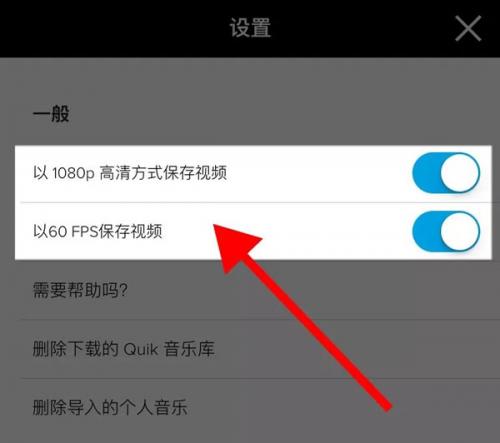
【选择模板】
导入素材后,您会看到下方界面,Quik提供22个模板,用户可根据自己的喜好逐一尝试。个人推荐前面三个模板:Grammy、ACTION和BOXED。每个模板都有独特的转场特效,但这些转场特效是自动生成的,会依据选取的音乐与片段中的音效随机添加,每个片段之间不一定会有转场效果。
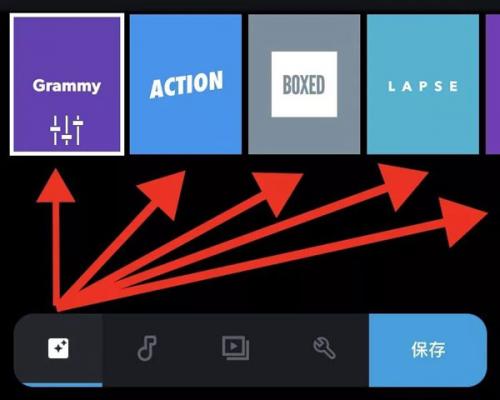
点击模板,可查看“字体”、“滤镜”和“图形”选项,仍然建议用户去探索。在此需要指出的是,手机版Quik没有“调色”功能,仅提供“滤镜”选项,而这些“滤镜”在个人偏好上并不理想,多数情况下我会直接使用原色。
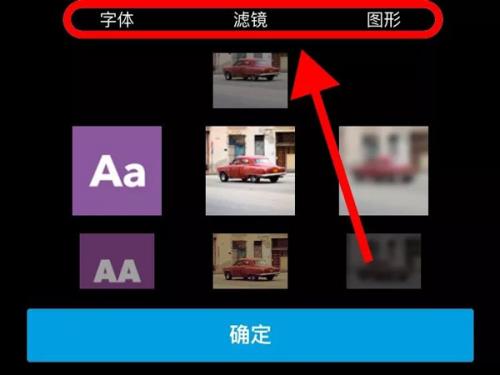
【选择音乐】
点击左数第二个图标,进入音乐库选择背景音乐。
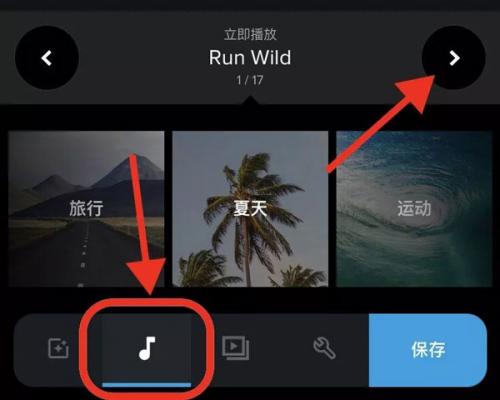
手机版Quik有一个非常受欢迎的功能,可以轻松一键下载所有音乐,这样在选择音乐时,可以快速找到想要的离线曲目。
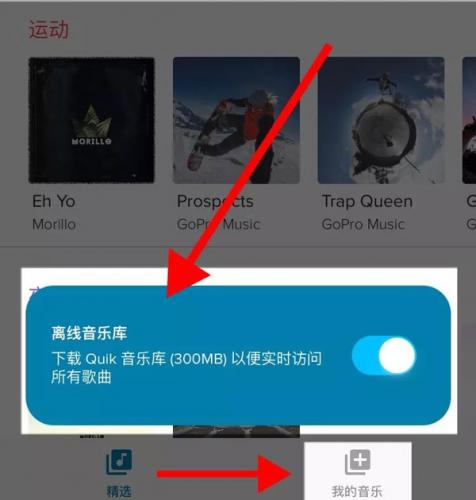
另外,用户也可以添加自定义音乐,但需在电脑上下载后,通过iTunes或iTools将音乐导入手机,再添加到Quik应用中。
【编辑片段】
点击左数第三个代表“编辑”的图标,进入片段编辑界面。模板中通常第一个画面是文字,但我更喜欢直接删除,以拍摄画面作为片头。
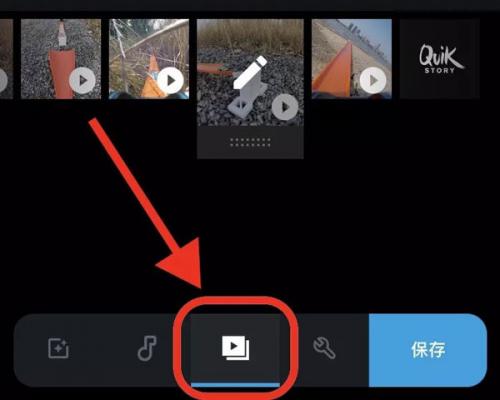
长按任意片段,可以进行重新排列或删除。
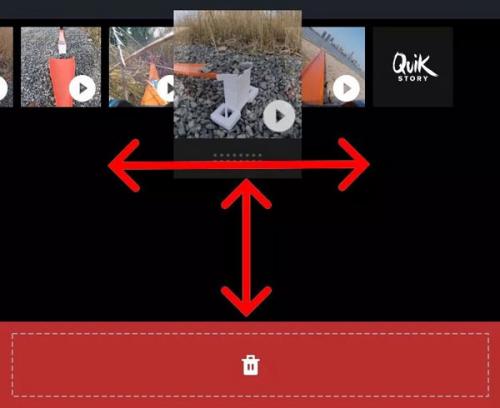
点击任意片段,进入详细编辑界面,提供十个选项供操作,建议用户尝试,可以添加文字,调整音量,可加速或减慢视频片段等。推荐先点击“修剪”,选择“手动”进行片段选择。如果上文提到的不喜欢自动剪辑,我习惯手动挑选最后想展现的精彩片段,而“手动”选项与其他选项不同,能够完整播放所选片段。

关于最后的“QuikStory”和“GoPro”结尾画面,用户可以选择开启或关闭。
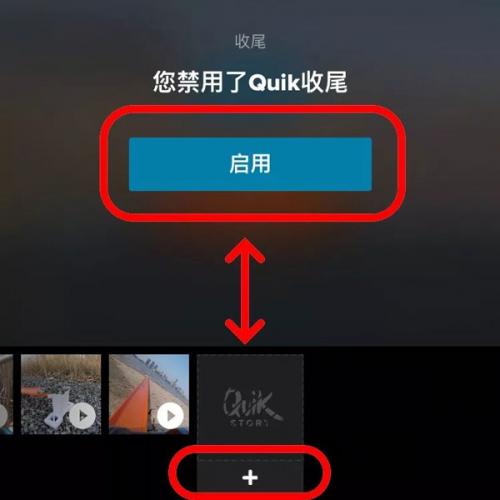
【影片设置】
点击左数第四个代表“编辑”的图标,进入影片编辑界面。
在“格式”选项中,用户可以调整影片尺寸为16:9、1:1和9:16。
在“音乐开始”选项中,用户可以手动调整所选音乐的起始位置。
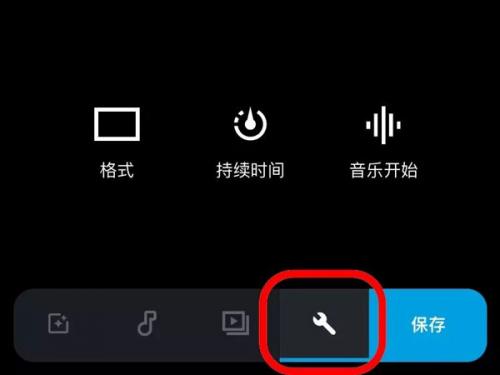
【保存影片】
点击左数第五个写着“保存”的蓝色图标,进入分享界面。
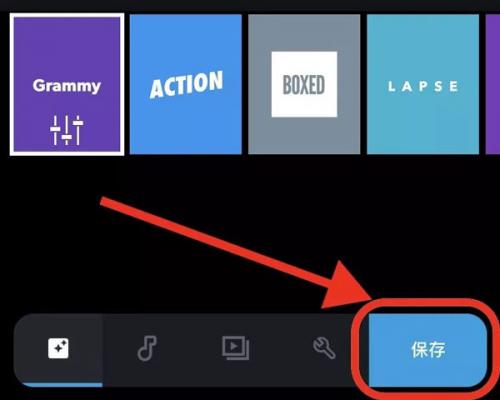
软件评价
GoPro运动相机应用能够轻松捕捉那些令人赞叹的瞬间。它不仅智能,同时拥有强大的编辑功能,结合多样丰富的主题样式,让用户能够自由选择和切换,对于热爱旅行和拍摄的朋友们来说,提供了完美的工具。无论是极限运动的刺激追逐,还是享受自然美景的轻松旅程,软件都能帮助大家记录下每一个精彩瞬间。
下载次数:0次 下载来源:互联网
同类最新
相关文章
- 英雄联盟无限火力强势英雄推荐 2025-01-27
- 和平精英如何免费获取皮肤 2025-01-27
- 王者荣耀星会员梦奇皮肤领取方法 2025-01-27
- 原神冒险家试炼通关攻略 2025-01-27
- 原神纳西妲意识连接任务指南 2025-01-27
- 使命召唤手游如何获得樱花AK? 2025-01-13
- 光遇添加好友的方法 2025-01-13
- 如何申请EVE手游测试资格 2025-01-13
- 原神可莉武器选择建议 2025-01-13
- 王者荣耀段位继承指南 2025-01-13